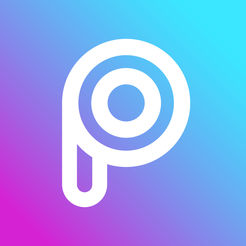相信很多用户对于自己电脑中的win7系统还是比较关注的。那么你知道如何在win7系统中禁用驱动程序签名强制吗?提供以下文章教程win7系统禁用驱动程序签名强制的具体步骤介绍。到

到
1.开始-运行(输入gpedit.msc)-确定或按Enter键。打开本地组策略编辑器;如图所示:
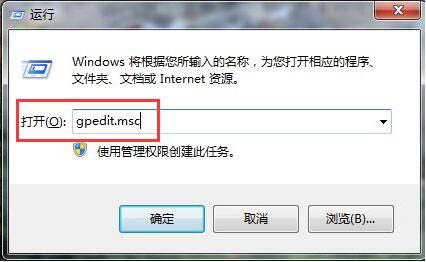
2、在打开的本地组策略编辑器窗口中,我们找到:用户配置-管理模板;如图所示:
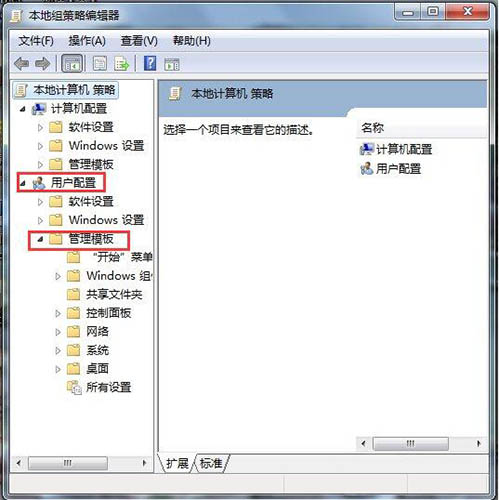
3、在管理模板扩展项中,找到:系统并展开;如图所示:
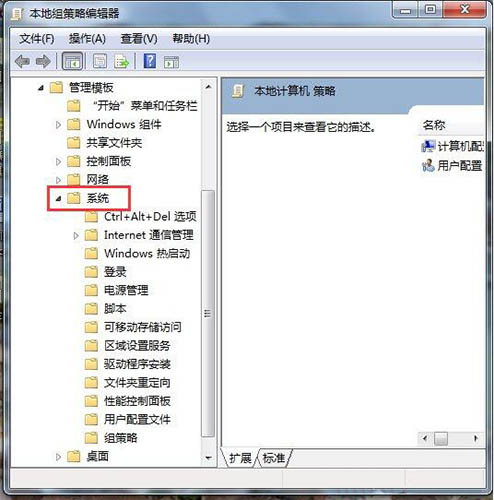
4、在系统的扩展项中,我们找到:驱动安装,左键单击:驱动安装;如图所示:
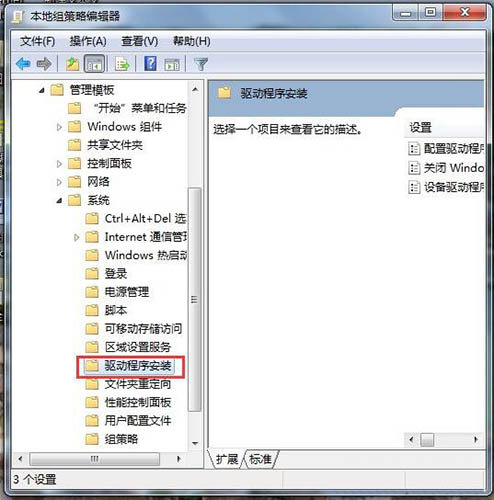
5、在驱动安装对应的右侧窗口中,我们找到:设备驱动程序代码签名,双击:设备驱动程序代码签名;如图所示:
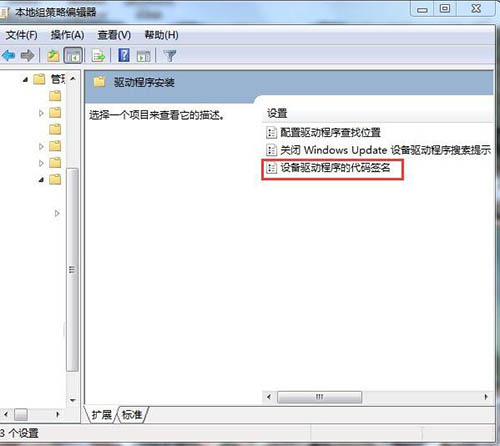
6. 在打开的设备驱动程序代码签名窗口中,我们选择:启用。选项下拉框中有:警告、阻止、忽略可供选择。到
警告:通知用户未签名的文件,并允许用户决定是否停止或继续安装以及是否允许安装未签名的文件。到
阻止:命令系统拒绝安装未经数字签名的文件。到
忽略:命令系统继续安装(包括安装未经数字签名的文件)。到
如果我们要安装没有数字签名的驱动文件,可以选择:忽略,然后点击:确定;如图所示:
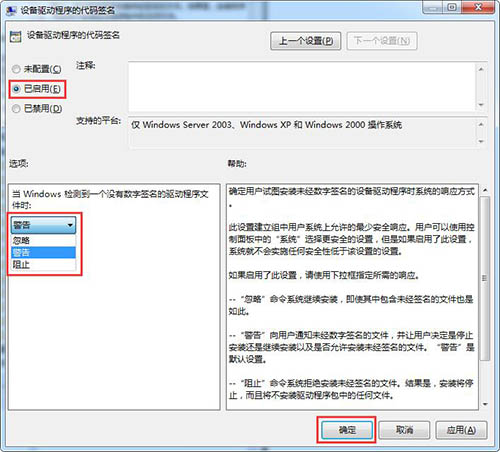
7、驱动安装完成后,建议将已设置为忽略的项目设置为警告(默认设置),以增强系统的安全性。如图所示:
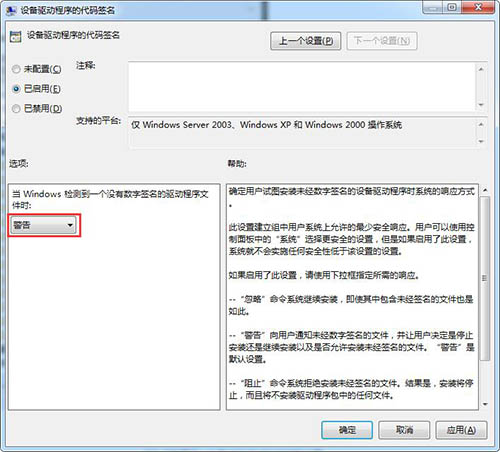
看完上面的解释win7系统禁用驱动程序签名强制的具体步骤介绍,你自己去尝试一下吧!